Cara Mengaktifkan Caching Tulis di Windows 10 untuk meningkatkan prestasi
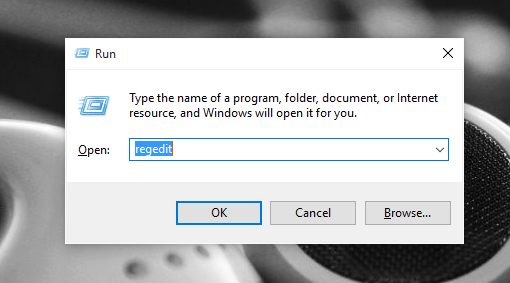
- 3834
- 107
- Daryl Wilderman
Mahu meningkatkan prestasi sistem anda?Benar,Microsoft telah membawa pelbagai perubahan semasa melancarkan versi barunya Windows 10. Windows 10 telah terbukti menjadi sistem operasi terbaik hingga sekarang dan ia mempunyai pelbagai ciri lain yang akan kami terlepas pandang . OS mampu meningkatkan prestasi sistem anda dengan melakukan pelbagai aktiviti dan untuk meningkatkan lagi mesin anda dengan berbuat demikian, kami membentangkan anda di sini dengan beberapa langkah.Tetapi sebelum berbuat demikian, marilah kita memperkenalkan apa yang sebenarnya berlaku semasa cakera menulis caching.
Cakera menulis caching -Perintah perlu ditulis ke cakera untuk melaksanakan tugas mereka. The Cakera menulis caching adalah ciri yang dibina dalam Windows 10 yang menggunakan memori akses rawak untuk caching arahan yang dihantar kepada mereka.Caching adalah ciri di mana arahan yang kerap dan lebih cepat dilaksanakan terlebih dahulu. Apabila ini berlaku, pemacu kerja yang lebih cepat di peranti anda akan mula bekerja lebih cepat dan akan mula meningkatkan prestasi mereka meninggalkan yang lebih perlahan bekerja untuk dilaksanakan pada masa akan datang. Oleh itu, aplikasi dan program bergantung pada pemacu yang lebih cepat akan mula dilaksanakan lebih cepat berbanding dengan yang lain.Bukankah hebat? Oleh itu, marilah kita beralih ke langkah -langkah untuk membolehkannya.
Cubalah ini hanya jika anda yakin bahawa konfigurasi sistem anda teguh dan tidak ada kegagalan kerana kehilangan kuasa atau kekurangan sumber perkakasan.
Baca: Cara memadam semua jenis cache di Windows 10
Membolehkan menulis cache cakera
Langkah 1:
Tekan kekunci Windows+R untuk bergerak ke halaman Run. Taipkannya devmgmt.MSC dan tekan kekunci Enter.
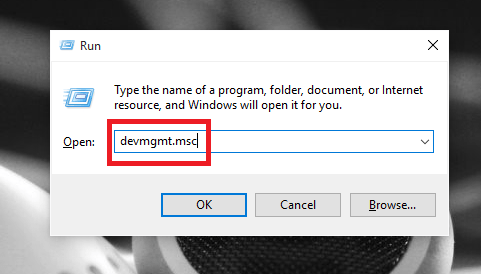
Langkah 2:
Di halaman Pengurus Peranti yang muncul, tatal ke bawah untuk melihat pilihan di bawah pemacu cakera dan mengembangkannya. Pilih peranti pilihan anda dan klik kanan pada mereka.Klik pada senarai, pilihan Properties.
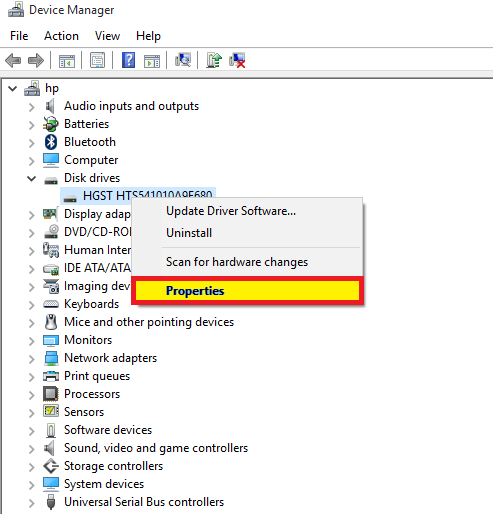
Langkah 3:
Daripada pelbagai pilihan yang tersedia di atas, klik pada pilihan Dasar.Tandakan di kotak teks di sebelah membolehkan cakera cakera dan tekan butang OK.
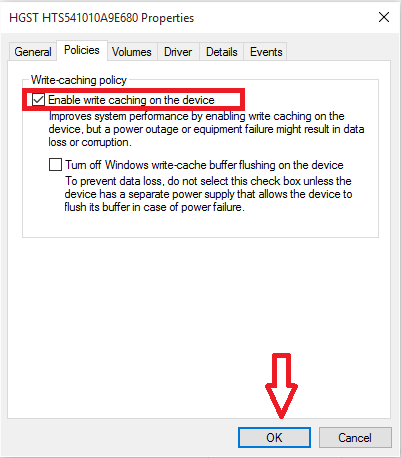
Langkah 4:
Buka mana -mana aplikasi kompleks yang digunakan untuk berjalan lebih perlahan sebelum melihat bahawa mereka kini memerlukan sedikit masa untuk meneruskan.
Cubalah dan meningkatkan sistem anda!
- « Cara mengetahui siapa yang telah mengabaikan permintaan rakan Facebook anda
- Cara Menambah Kata Baru ke Kamus Auto-Betul Android »

